これからUber Eatsを始めようとドキドキしている方へ。
配達までの流れと配達のやり方を書きます。
これを機に配達デビューしちゃいましょう。
配達員に登録
登録は、昔はパートナーセンターという所でおこなっていました。
今はパートナーセンターが営業休止しており、電話だけで登録できるようになっています。
詳しい登録方法は、こちらの記事にまとめてありますので、登録がまだの方はご覧ください。
【画像付き】ウーバーイーツ配達員の登録方法 誰でもできる登録手順
配達の手順
アカウントが有効化されたら配達ができるようになります。
注文を受ける
注文を受けるには、ドライバーアプリの「出発」をタップします。
オンラインになり、注文を受けれる状態になります。
注文のリクエストが来るとこのような画面になります。
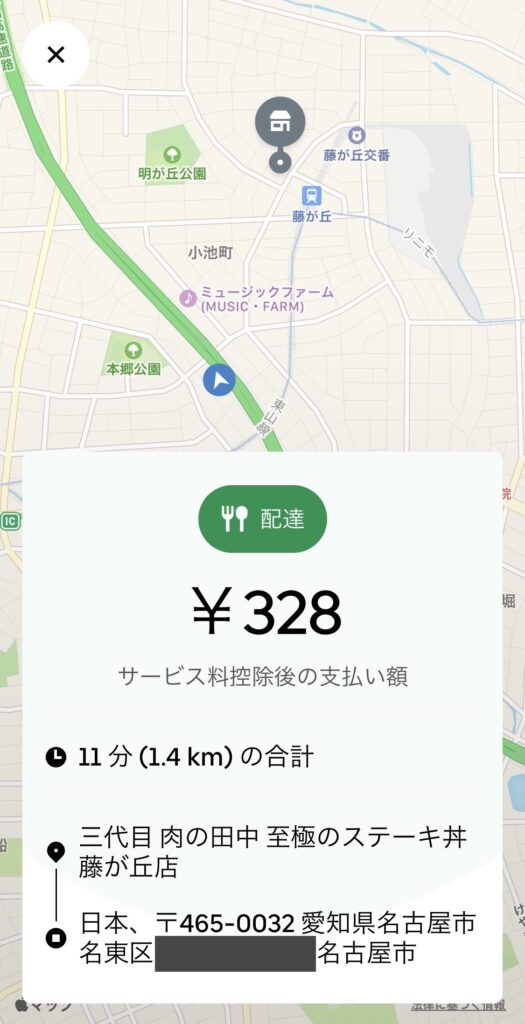
「配達を完了するともらえる金額」、
「配達に要する時間」、
「商品を受け取る場所」、
「商品を配達する場所」などが表示されます。
リクエストを受ける場合は、画面下半分の枠の中をタップします。
拒否する場合は、左上のバツのマークをタップするか、一定時間経つとリクエストが消えます。
ちなみにですが、拒否率が高くなると注文が来にくくなるという噂もあるため、なるべく拒否はしない方が良いかもしれません。
リクエストを受けたら、お店の詳細が表示されるので、確認して向かいます。
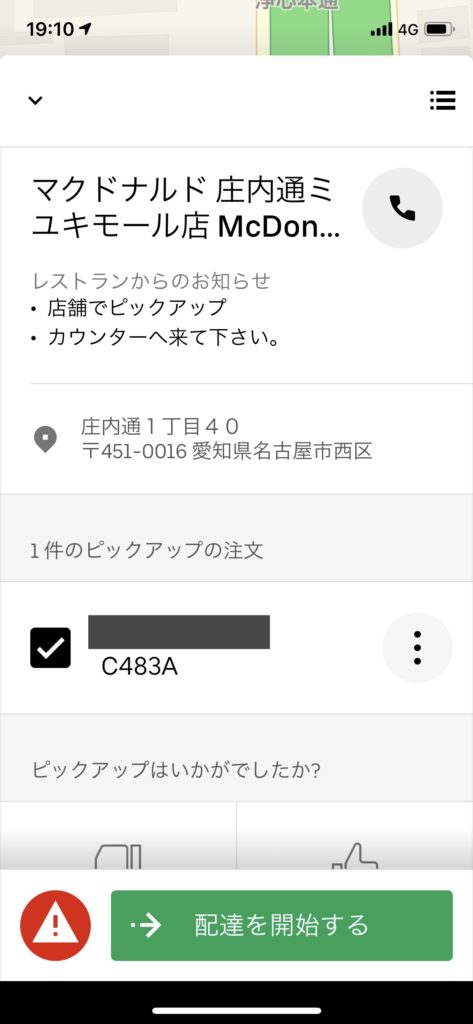
地図の右下に出ているマークをタップすると、店舗までのナビが出ます。
お店に到着
お店に着いたら、Uber Eatsであることと5桁の番号を伝えます。
商品を受け取り、バッグに入れたら、アプリの画面下の「配達を開始する」をスワイプします。
配達先が表示されます。
配達先ヘ
Googleマップでナビをして、向かいます。
お店に行く時と同じように、地図の右下にあるマークをタップするとナビが開きます。
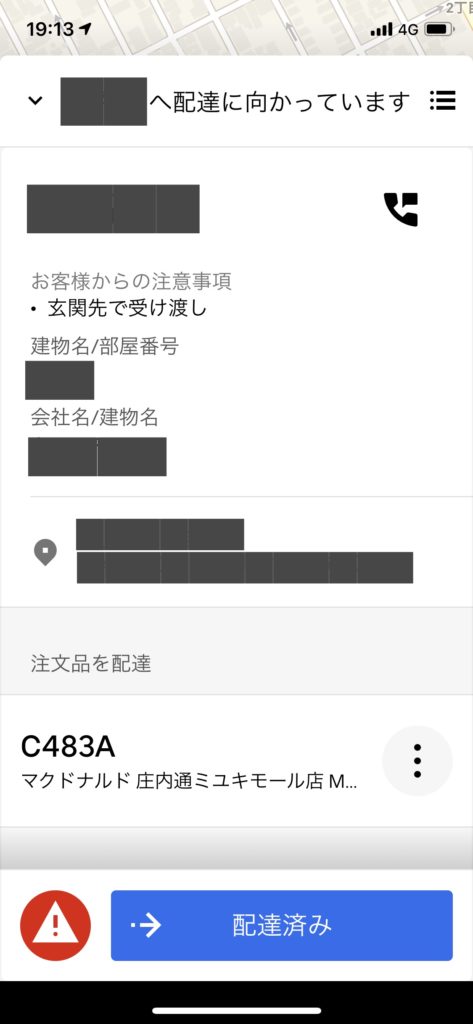
到着したら、インターホンを鳴らし、料理を渡します。
画面下の「配達済み」をスワイプすると完了です!
まとめ
の配達をすることは、高度な技術や特別な知識などは必要なく、誰でも気軽に始めれるものだと思います。
知らない所に行くことも多いと思いますが、ナビを使えば大丈夫です。
行ったことのないお店や、初めて踏み込む土地に行けるのも、刺激になって楽しいと思います。
ぜひ時間が空いている時に始めてみてはいかがでしょうか。




